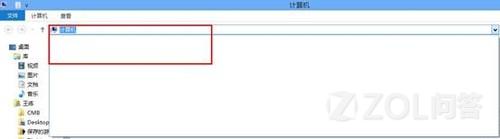win7系统电脑使用过程中有不少朋友表示遇到过win7系统弄成不保存文件访问历史的状况,当出现win7系统弄成不保存文件访问历史的状况时,你不懂怎样解决win7系统弄成不保存文件访问历史问题的话,那也没有关系,我们按照第一步:打开注册表,在开始搜索框中输入“regedit” 第二步:在打开的注册表中搜索“TypedPaths”,按“Ctrl+F”搜索,当然也可以一个一个去找“HKEY_CURRENT_USER”—“Software”—“Microsoft”—“ Windows”—“ CurrentVersion”—“ Explorer”—“ TypedPaths”这样的方式进行电脑操作,就可以将win7系统弄成不保存文件访问历史的状况处理解决。这一次教程中,小编会把具体的详细的步骤告诉大家:

第一步:打开注册表,在开始搜索框中输入“regedit”
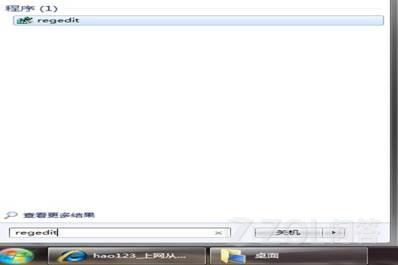
第二步:在打开的注册表中搜索“TypedPaths”,按“Ctrl+F”搜索,当然也可以一个一个去找“HKEY_CURRENT_USER”—“Software”—“Microsoft”—“ Windows”—“ CurrentVersion”—“ Explorer”—“ TypedPaths”
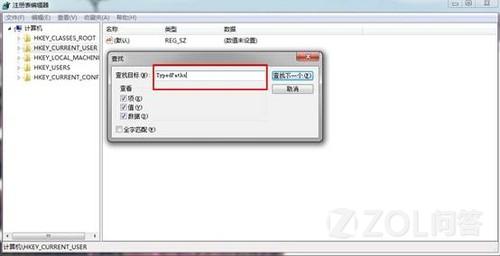
第三步:在搜索到的” TypedPaths”,右键单击选择“权限”
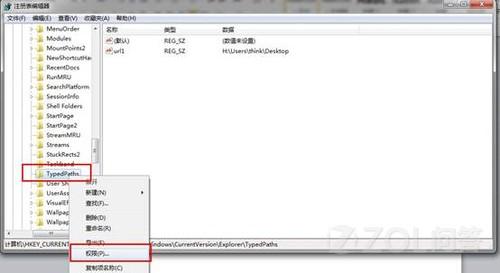
第四步:在弹出的窗口中选择当前的账户,然后在下面的权限设置里打勾,然后点击“确定”。然后点击“是”,如图:
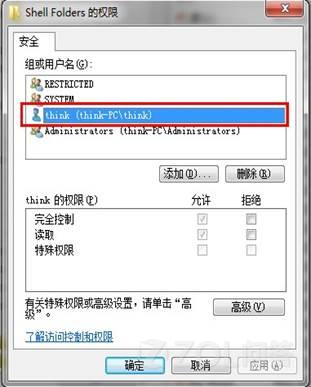


第五步:重新打开“计算机”,在下拉列表中就不会在有浏览记录了,如图